基于百度地图实现Android定位功能实现
初始化
一>获取SHA1
开发者在使用SDK之前需要获取百度地图移动版开发密钥(AK),该AK与您的百度账户相关联。请妥善保存您的AK,地图初始化时需要使用AK。
百度地图 SDK开发密钥的申请地址为:https://lbs.baidu.com/apiconsole/key
申请步骤大致可分为如下四个步骤:
1若您未登录百度账号,请登录您的百度账号
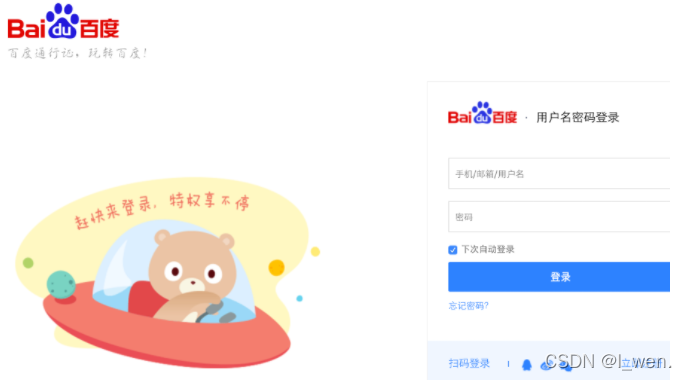
2登录后将进入API控制台
3点击“创建应用”开始申请开发密钥
4填写应用名称,注意应用类型选择“Android SDK”、正确填写SHA1 和 程序包名(SHA1和包名的获取方法见下文),其中包名很容易找到,不再赘述,主要讲讲SHA1的获得方式

再Android studio控制台下方输入 cd E:\安卓\jre\bin;
然后输入keytool -list -v -keystore 目录+debug.keystore(这里的目录通常是在用户名下面的.android文件夹下面)
(3)输入口令:调试模式下,口令为android(这里大家直接输入android就ok)
(4)获取到sha1
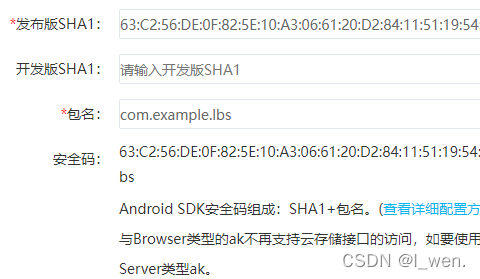
在这里插入图片描述](https://img-blog.csdnimg.cn/3faeffa649ca44ba9b6a43c94da6a63a.png?x-oss-process=image/watermark,type_d3F5LXplbmhlaQ,shadow_50,text_Q1NETiBASV93ZW4u,size_19,color_FFFFFF,t_70,g_se,x_16)
二>Android studio 配置
(1)下载百度地图sdk
传送门:百度地图sdk
(2)解压安装包
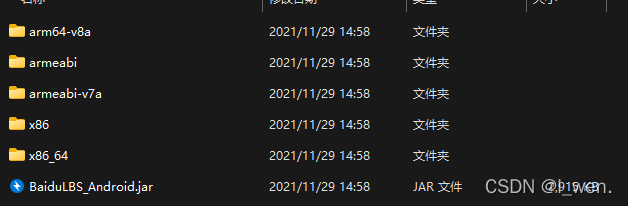
(3)回到刚刚配置的jar包,右击点击Add as library

实现定位功能
第一步 配置AndroidManifest.xml文件
1.在中加入如下代码配置开发密钥(AK)
<application>
<meta-data
android:name="com.baidu.lbsapi.API_KEY"
android:value="your key" /> //一定是你申请好的key
</application>

(1)添加权限,在Activity组件注册的代码后,添加注册远程服务和配置应用Key的代码
<uses-permission android:name="com.android.launcher.permission.READ_SETTINGS" />
<!-- 这个权限用于进行网络定位 -->
<uses-permission android:name="android.permission.ACCESS_COARSE_LOCATION" />
<!-- 这个权限用于访问GPS定位 -->
<uses-permission android:name="android.permission.ACCESS_FINE_LOCATION" />
<!-- 用于访问wifi网络信息,wifi信息会用于进行网络定位 -->
<uses-permission android:name="android.permission.ACCESS_WIFI_STATE" />
<!-- 获取运营商信息,用于支持提供运营商信息相关的接口 -->
<uses-permission android:name="android.permission.ACCESS_NETWORK_STATE" />
<!-- 用于读取手机当前的状态 -->
<uses-permission android:name="android.permission.READ_PHONE_STATE" />
<!-- 写入扩展存储,向扩展卡写入数据,用于写入离线定位数据 -->
<uses-permission android:name="android.permission.WRITE_EXTERNAL_STORAGE" />
<!-- 访问网络,网络定位需要上网 -->
<uses-permission android:name="android.permission.INTERNET" />
(2)在布局中添加百度的mapview视图控件和textview
<FrameLayout xmlns:android="http://schemas.android.com/apk/res/android"
android:layout_width="match_parent"
android:layout_height="match_parent" >
<!--百度地图控件-->
<com.baidu.mapapi.map.MapView
android:id="@+id/bmapView"
android:layout_width="fill_parent"
android:layout_height="fill_parent"
android:clickable="true" />
<!--位置文本布局的背景色代码的前2位代码为透明度-->
<LinearLayout
android:layout_width="fill_parent"
android:layout_height="wrap_content"
android:background="#e0000000"
android:orientation="vertical" >
<LinearLayout
android:layout_width="wrap_content"
android:layout_height="wrap_content"
android:layout_marginLeft="12dp"
android:layout_marginTop="20dp"
android:orientation="horizontal" >
<TextView
android:layout_width="wrap_content"
android:layout_height="wrap_content"
android:text="纬度:"
android:textColor="#ffffff"
android:textSize="15dp" />
<TextView
android:id="@+id/tv_Lat"
android:layout_width="wrap_content"
android:layout_height="wrap_content"
android:text=""
android:textColor="#ffffff"
android:textSize="15dp" />
</LinearLayout>
<LinearLayout
android:layout_width="wrap_content"
android:layout_height="wrap_content"
android:layout_marginLeft="12dp"
android:layout_marginTop="10dp"
android:orientation="horizontal" >
<TextView
android:layout_width="wrap_content"
android:layout_height="wrap_content"
android:text="经度:"
android:textColor="#ffffff"
android:textSize="15dp" />
<TextView
android:id="@+id/tv_Lon"
android:layout_width="wrap_content"
android:layout_height="wrap_content"
android:text=""
android:textColor="#ffffff"
android:textSize="15dp" />
</LinearLayout>
<LinearLayout
android:layout_width="wrap_content"
android:layout_height="wrap_content"
android:layout_marginBottom="10dp"
android:layout_marginLeft="12dp"
android:layout_marginTop="10dp"
android:orientation="horizontal" >
<TextView
android:layout_width="wrap_content"
android:layout_height="wrap_content"
android:text="地址:"
android:textColor="#ffffff"
android:textSize="15dp" />
<TextView
android:id="@+id/tv_Add"
android:layout_width="wrap_content"
android:layout_height="wrap_content"
android:text=""
android:textColor="#ffffff"
android:textSize="15dp" />
</LinearLayout>
</LinearLayout>
</FrameLayout>
(3)编写java代码
package com.example.lbs;
import androidx.annotation.NonNull;
import androidx.appcompat.app.AppCompatActivity;
import androidx.core.app.ActivityCompat;
import androidx.core.content.ContextCompat;
import android.Manifest;
import android.content.pm.PackageManager;
import android.os.Bundle;
import android.widget.TextView;
import android.widget.Toast;
import com.baidu.location.BDLocation;
import com.baidu.location.BDLocationListener;
import com.baidu.location.LocationClient;
import com.baidu.location.LocationClientOption;
import com.baidu.mapapi.SDKInitializer;
import com.baidu.mapapi.map.BaiduMap;
import com.baidu.mapapi.map.MapStatusUpdate;
import com.baidu.mapapi.map.MapStatusUpdateFactory;
import com.baidu.mapapi.map.MapView;
import com.baidu.mapapi.map.MyLocationData;
import com.baidu.mapapi.model.LatLng;
import java.util.ArrayList;
import java.util.List;
public class MainActivity extends AppCompatActivity {
LocationClient mLocationClient; //定位客户端
MapView mMapView; //Android Widget地图控件
BaiduMap mBaiduMap;
boolean isFirstLocate = true;
public LocationClientOption option=new LocationClientOption();
TextView tv_Lat; //纬度
TextView tv_Lon; //经度
TextView tv_Add; //地址
@Override
protected void onCreate(Bundle savedInstanceState) {
super.onCreate(savedInstanceState);
//如果没有定位权限,动态请求用户允许使用该权限
setContentView(R.layout.activity_main);
mMapView = findViewById(R.id.bmapView);
mBaiduMap = mMapView.getMap();
mBaiduMap.setMyLocationEnabled(true);
mLocationClient = new LocationClient(this);
//设置locationClientOption
mLocationClient.setLocOption(option);
//注册LocationListener监听器
MyLocationListener myLocationListener = new MyLocationListener();
mLocationClient.registerLocationListener(myLocationListener);
//开启地图定位图层
mLocationClient.start();
mLocationClient.requestLocation();
//添加这下面的一部分
//动态申请权限
List<String> permissionList = new ArrayList<>();
if(ContextCompat.checkSelfPermission(MainActivity.this, Manifest.permission.ACCESS_FINE_LOCATION) != PackageManager.PERMISSION_GRANTED){
permissionList.add(Manifest.permission.ACCESS_FINE_LOCATION);
}
if(ContextCompat.checkSelfPermission(MainActivity.this, Manifest.permission.READ_PHONE_STATE) != PackageManager.PERMISSION_GRANTED){
permissionList.add(Manifest.permission.READ_PHONE_STATE);
}
if(ContextCompat.checkSelfPermission(MainActivity.this, Manifest.permission.WRITE_EXTERNAL_STORAGE) != PackageManager.PERMISSION_GRANTED){
permissionList.add(Manifest.permission.WRITE_EXTERNAL_STORAGE);
}
if(!permissionList.isEmpty()){
String[] permissions =permissionList.toArray(new String[permissionList.size()]);
ActivityCompat.requestPermissions(MainActivity.this, permissions, 1);
}
if (ActivityCompat.checkSelfPermission(this, Manifest.permission.ACCESS_FINE_LOCATION) != PackageManager.PERMISSION_GRANTED) {
ActivityCompat.requestPermissions(this, new String[]{Manifest.permission.ACCESS_FINE_LOCATION}, 1);
}else {
requestLocation();
}
}
@Override
public void onRequestPermissionsResult(int requestCode, @NonNull String[] permissions, @NonNull int[] grantResults) {
switch (requestCode) {
case 1:
if (grantResults[0] != PackageManager.PERMISSION_GRANTED) {
Toast.makeText(this, "没有定位权限!", Toast.LENGTH_LONG).show();
finish();
} else {
requestLocation();
}
}
}
private void requestLocation() {
initLocation();
mLocationClient.start();
}
private void initLocation() { //初始化
mLocationClient = new LocationClient(getApplicationContext());
mLocationClient.registerLocationListener(new MyLocationListener());
SDKInitializer.initialize(getApplicationContext());
tv_Lat = findViewById(R.id.tv_Lat);
tv_Lon = findViewById(R.id.tv_Lon);
tv_Add = findViewById(R.id.tv_Add);
//设置扫描时间间隔
option.setScanSpan(1000);
//设置定位模式,三选一
option.setLocationMode(LocationClientOption.LocationMode.Hight_Accuracy);
/*option.setLocationMode(LocationClientOption.LocationMode.Battery_Saving);
option.setLocationMode(LocationClientOption.LocationMode.Device_Sensors);*/
//设置需要地址信息
option.setIsNeedAddress(true);
//保存定位参数
option.setOpenGps(true); // 打开gps
option.setCoorType("bd09ll"); // 设置坐标类型
mLocationClient.setLocOption(option);
}
//内部类,百度位置监听器
private class MyLocationListener implements BDLocationListener {
@Override
public void onReceiveLocation(BDLocation bdLocation) {
tv_Lat.setText(bdLocation.getLatitude()+"");
tv_Lon.setText(bdLocation.getLongitude()+"");
tv_Add.setText(bdLocation.getAddrStr());
if (bdLocation == null || mMapView == null){
return;
}
MyLocationData locData = new MyLocationData.Builder()
.accuracy(bdLocation.getRadius())
// 此处设置开发者获取到的方向信息,顺时针0-360
.direction(bdLocation.getDirection()).latitude(bdLocation.getLatitude())
.longitude(bdLocation.getLongitude()).build();
mBaiduMap.setMyLocationData(locData);
if(bdLocation.getLocType()==BDLocation.TypeGpsLocation || bdLocation.getLocType()==BDLocation.TypeNetWorkLocation){
navigateTo(bdLocation);
}
}
}
private void navigateTo(BDLocation bdLocation) {
if(isFirstLocate){
LatLng ll = new LatLng(bdLocation.getLatitude(),bdLocation.getLongitude());
MapStatusUpdate update = MapStatusUpdateFactory.newLatLng(ll);
mBaiduMap.animateMapStatus(update);
isFirstLocate = false;
}
}
@Override
protected void onResume() {
super.onResume();
mMapView.onResume();
}
@Override
protected void onPause() {
super.onPause();
mMapView.onResume();
}
@Override
protected void onDestroy() {
super.onDestroy();
mLocationClient.stop();
mMapView.onDestroy();
}
}
(4)avd显示如下:
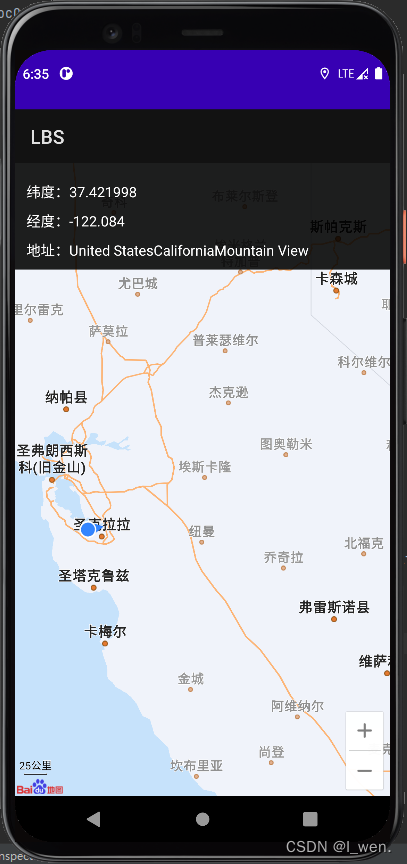
定位显示在美国的California,从网上查找问题发现是模拟机有问题,于是我又采用了真机模拟,结果如下:
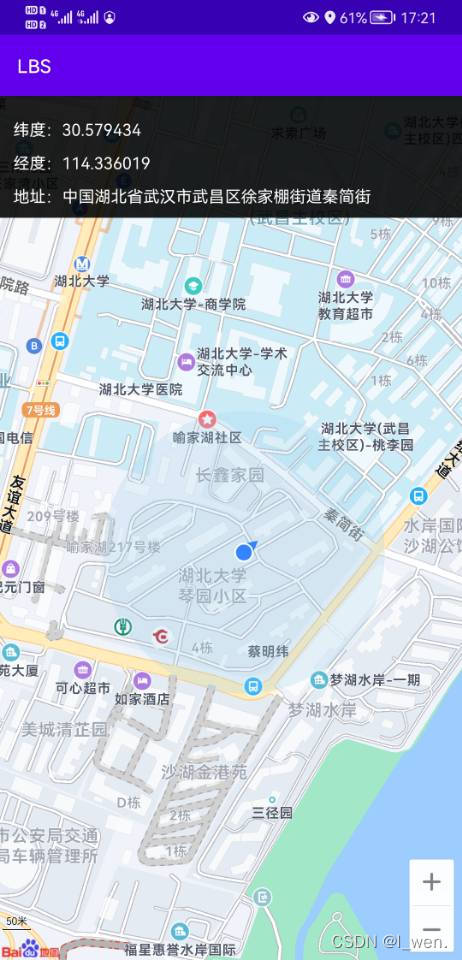
github链接:LBS_lbw